Windows 8 : désactiver l’UAC

Contrairement à Windows 7, l’UAC (User Account Control / contrôle du compte de l’utilisateur) n’est pas désactivable entièrement sous Windows 8 pour des raisons évidentes de sécurité.
Qu’est-ce que l’UAC ? Pour faire simple, cela permet de contrôler ce qu’une application peut réaliser ou non en fonction des droits de l’utilisateur.
En quoi cela vous protège-t-il ? Une application exécutée avec un compte utilisateur non administrateur ne pourra pas effectuer certaines actions (comme par exemple écrire dans le répertoire Windows ou Program Files).
Bien entendu, il y a bien plus de paramètres, pour plus d’informations vous pouvez consulter la fiche Wikipédia dédiée au contrôle du compte utilisateur.
Désactivation partielle UAC Windows
1) Sur l’écran d’accueil (écran de démarrage) de Windows 8, taper « contrôle utilisateur » :
2) Abaisser le niveau de contrôle au minimum :
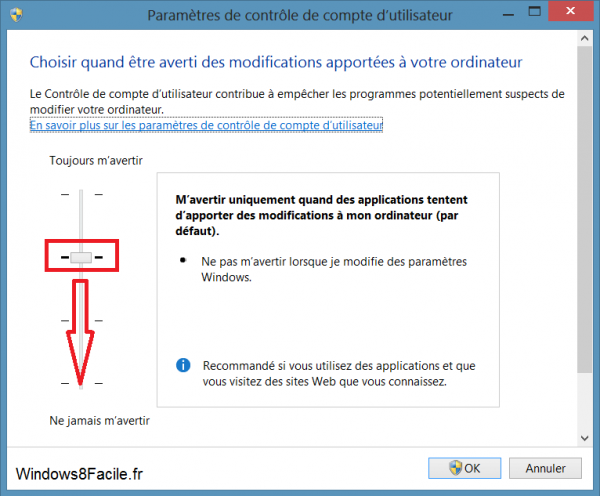
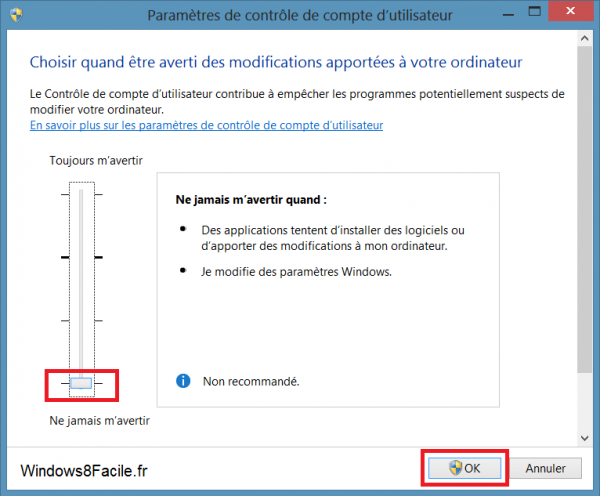
3) Valider en cliquant sur « OK » .
L’UAC sera placé au minimum mais sera toujours présent.
Désactivation totale UAC Windows
Attention ! Si vous effectuez cette modification, les applications Modern UI (provenant du Windows Store par exemple) ne fonctionneront plus.Méthode automatique : fichier à télécharger (créé par WindowsFacile)
Télécharger Activer et désactiver UACWindowsFacile-Enable_Disable_UAC.zip - 862,00 o
Ce fichier contient :
- W8F_Disable_UAC.reg permettant de désactiver l’UAC
- W8F_Enable_UAC.reg permettant d’activer l’UAC
1) Exécuter le fichier W8F_Disable_UAC.reg. Un message vous indiquera « Redémarrez pour désactiver le Contrôle de compte d’utilisateur » :
2) Redémarrer l’ordinateur.
Méthode manuelle
1) Ouvrir l’éditeur de registre Windows (regedit) :
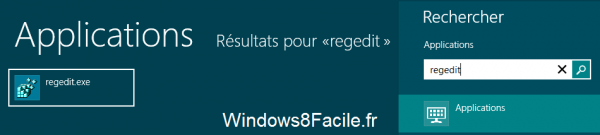
2) Aller à la clé [HKEY_LOCAL_MACHINE\SOFTWARE\Microsoft\Windows\CurrentVersion\Policies\System] :
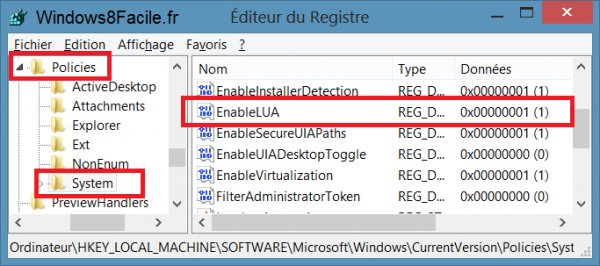
3) Modifier « EnableLUA » en passant sa valeur à « 0 » (zéro).
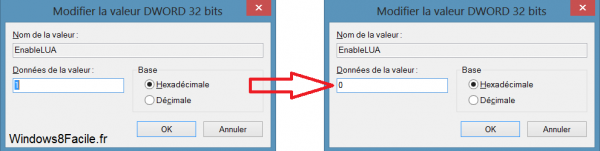
4) Redémarrer la machine.





https://answers.microsoft.com/fr-fr/windows/forum/windows_10-other_settings/message-derreur-lors-de-louverture-dune/06defb93-f60d-4dc3-82f7-af92e1f39f73?auth=1
tu peux carrément installer cette application à partir du compte de l’administrateur intégré qu’il faut activer à l’occasion mais désactiver juste après avoir résolu le problème pour ne pas corrompre ou infecter ce compte.
1- Pour activer le compte administrateur intégré, appuyer simultanément sur les touches clavier Windows et X et cliquer sur Invite de commande (admin)
Et exécuter par copier-coller la commande :
net user Administrateur /active:yes
2- Pour désactiver le compte administrateur intégré, appuyer simultanément sur les touches clavier Windows et X et cliquer sur Invite de commande (admin)
Et exécuter par copier-coller la commande :
net user Administrateur /active:no
jai instaler un logiciel de protection du compte d’utilisateur sur windows 8 :windows password et jai oublier le mot de passe
comment fair pour desactiver le logiciel
bonjour
En fait j’ai installé efficn, mais par contre elle me demande le numéro d’immatriculation . comment faire ? je compte sur vous …
Il ne faut pas désactiver l’UAC !
Il était une horreur sous vista mais s’est améliorer depuis et il aide grandement à maintenant un niveau de sécurité acceptable, sans lui vous ne verrez jamais si certains programmes non sollicité font des modifs, c’est un gros trous et une première grosse erreur.
Gros malin, on fait comment alors pour faire tourner un programme dont le seul défaut est que son éditeur n’a pas payé un bakchich à Microsoft ?
Même problème (je n’ai mon ordi que depuis deux jours). Impossible de restaurer le système, d’accéder à un compte administrateur, de télécharger des applications!!!
Bonjour à toutes et à tous,
J’avais résolu le problème par un retour à une date antérieure mais tout à coup, depuis un mois environ, l’UAC est revenu. Je suppose, suite à une mise à jour de Windows. Toujours pareil mais alors même qu’il me demande un mot de passe, je clique OK sans rien inscrire et je détourne le problème. Pourtant, en session administrateur ainsi qu’en session utilisateur, l’UAC est baissé au maxi.
Bonne journée et bonnes vacances pour ceux qui y sont.
bonsoir zz-ddr
j’ai le même problème
Sous Windows 8, impossible d’effectuer la manip sous administrateur ou non, l’UAC me demande un mot de passe administrateur mais ne me donne pas la main pour entrer le dit mot de passe. Oui est grisé. Seul le non fonctionne. Que dois-je faire? Même entrer dans le registre est interdit.
toujours pas de solution
Bonjour,
voir ma réponse du 30 décembre 2013.
Bonne journée
Message
Impossible de modifier enablelua
Erreur d’écriture
Merci pour vos réponses
Merci, je vais essayer.
Bonne fin d’année
Bonjour,
Sous windows 8, impossible d’effectuer la manip sous administrateur ou non, l’UAC me demande un mot de passe administrateur mais ne me donne pas la main pour entrer le dit mot de passe. Oui est grisé. Seul le non fonctionne. Que dois-je faire? Même entrer dans le registre est interdit.
je vous remercie.
A zzz-ddr
J’ai le même problème que vous. Impossible d’apporter une modification au contrôle de comptes.
Mauvais mot d’utilisateur ou mot de passe.
C’est bloqué.
J’espère que nous aurons une réponse
Bonjour,
J’ai trouvé une solution en faisant une restauration système à une date antérieure à l’apparition du problème;
« Panneau de configuration, système, paramètres système avancé, protection du système, restauration du système » – Choisir une date ultérieure et attendre la fin de la manip.
Bien à vous
pas moyen d’atteindre l’étape 2 du contrôle du compte utilisateur